Lenovo 3000 7813, 3000 7814, 3000 7815, 3000 7816, 3000 7817 User Manual [no]
...
Lenovo 3000
Brukerhåndbok
Maskintype 7812, 7813, 7814, 7815, 7816, 7817, 7818, 7819, 9680, 9681,
9682, 9683, 9684, 9685, 9686, 9687, 9688, 9689, 9690 og 9691

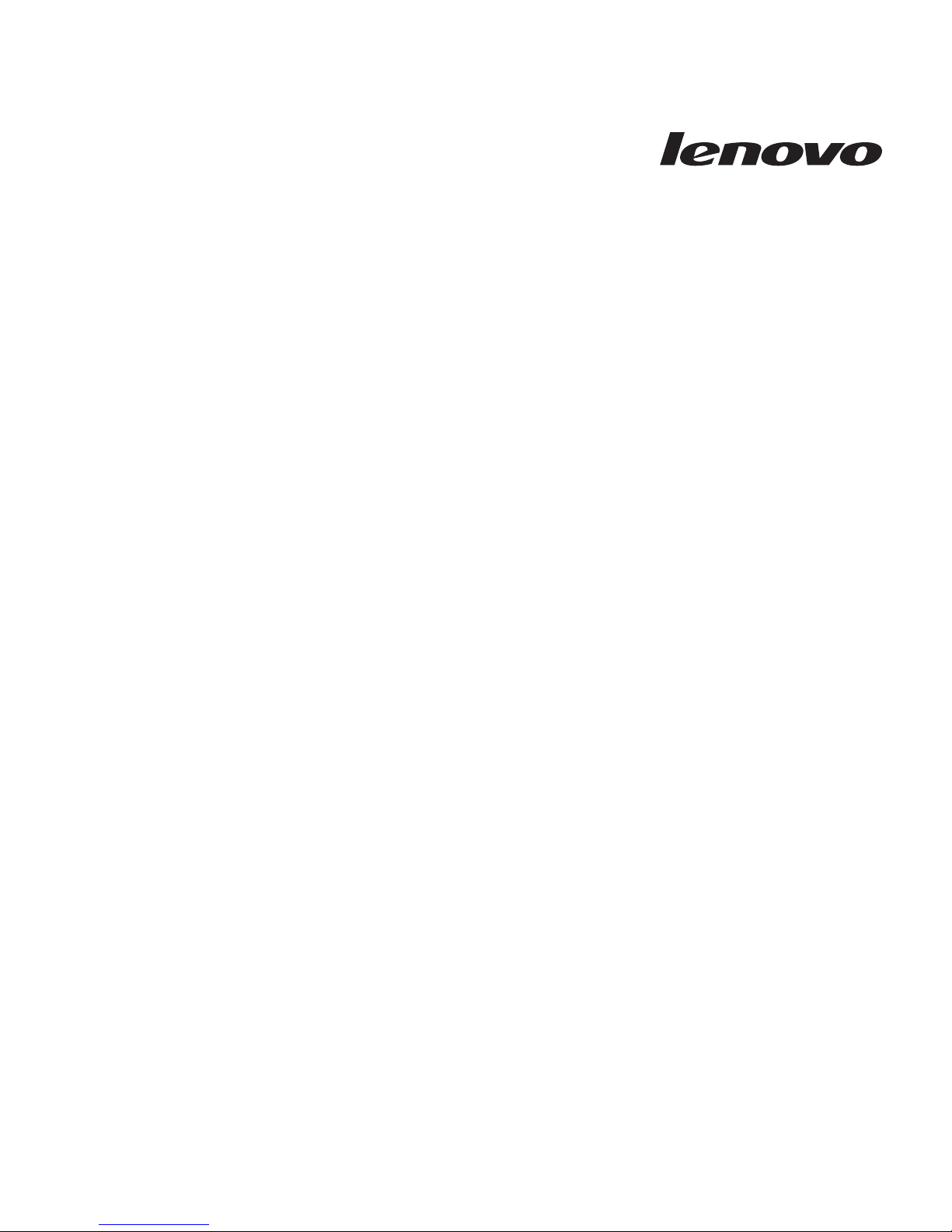
Lenovo 3000
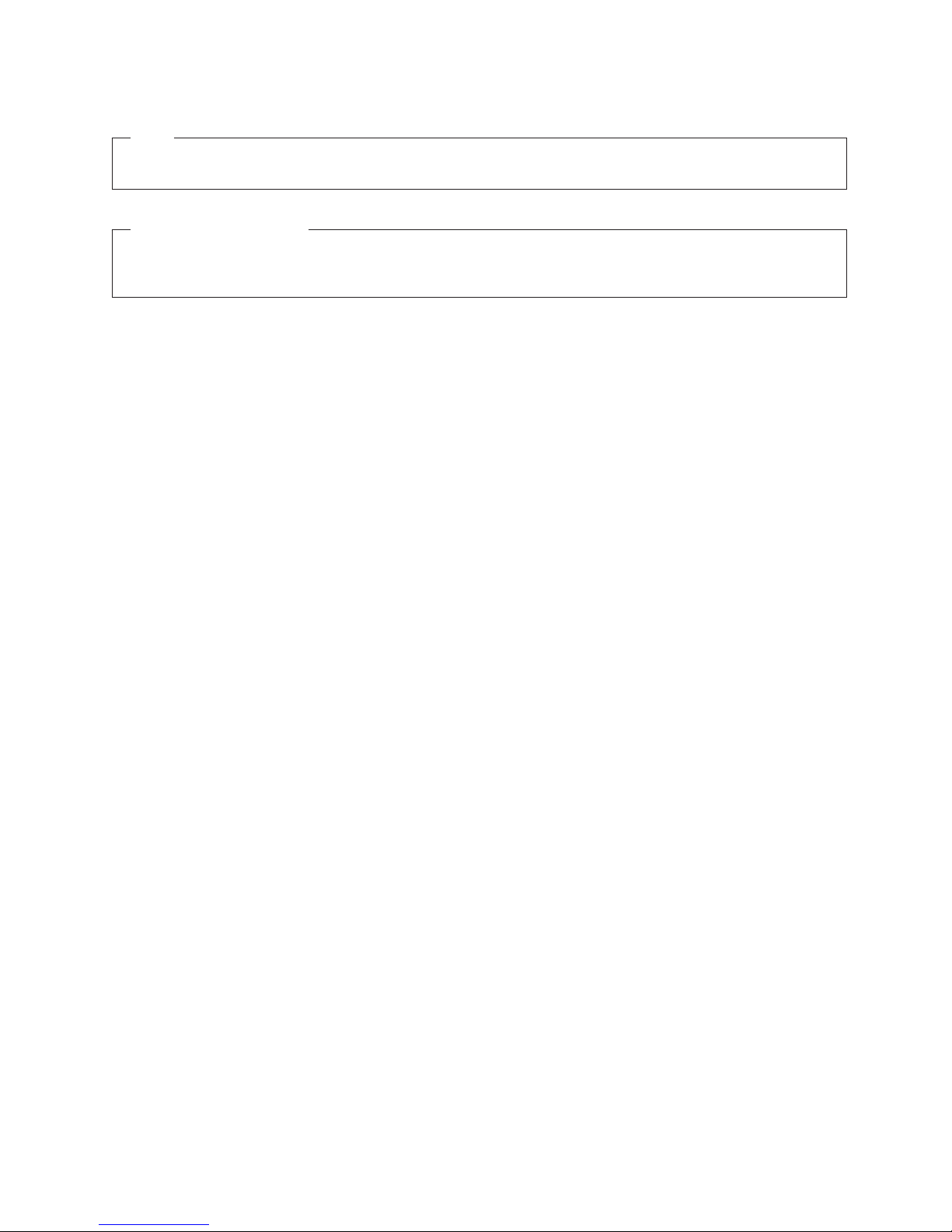
Merk
Før du bruker opplysningene i denne boken og det produktet det blir henvist til, må du lese veiledningen Sikkerhet og
garantier som ble levert med dette produktet, og Tillegg B, “Merknader”, på side 53.
Resirkulering av maskinvare
Elektronisk utstyr er underlagt spesielle regler for avfallshåndtering og skal behandles på en miljømessig tilfredsstillende
måte. Denne maskinen inneholder deler som kan gjenvinnes. Den skal derfor ikke kastes som vanlig avfall, men leveres til
en Lenovo-forhandler, på en miljøstasjon eller ved et mottak for spesialavfall.
Første utgave (april 2007)
Originalens tittel: Lenovo 3000 User Guide, Machine Types 9680, 9681, 9682, 9683, 9684, 9685, 9686, 9687, 9688, 9689,
9690, 9691 (43C3103)
© Copyright Lenovo 2005, 2007.
Portions © Copyright International Business Machines Corporation 2005.
All rights reserved.
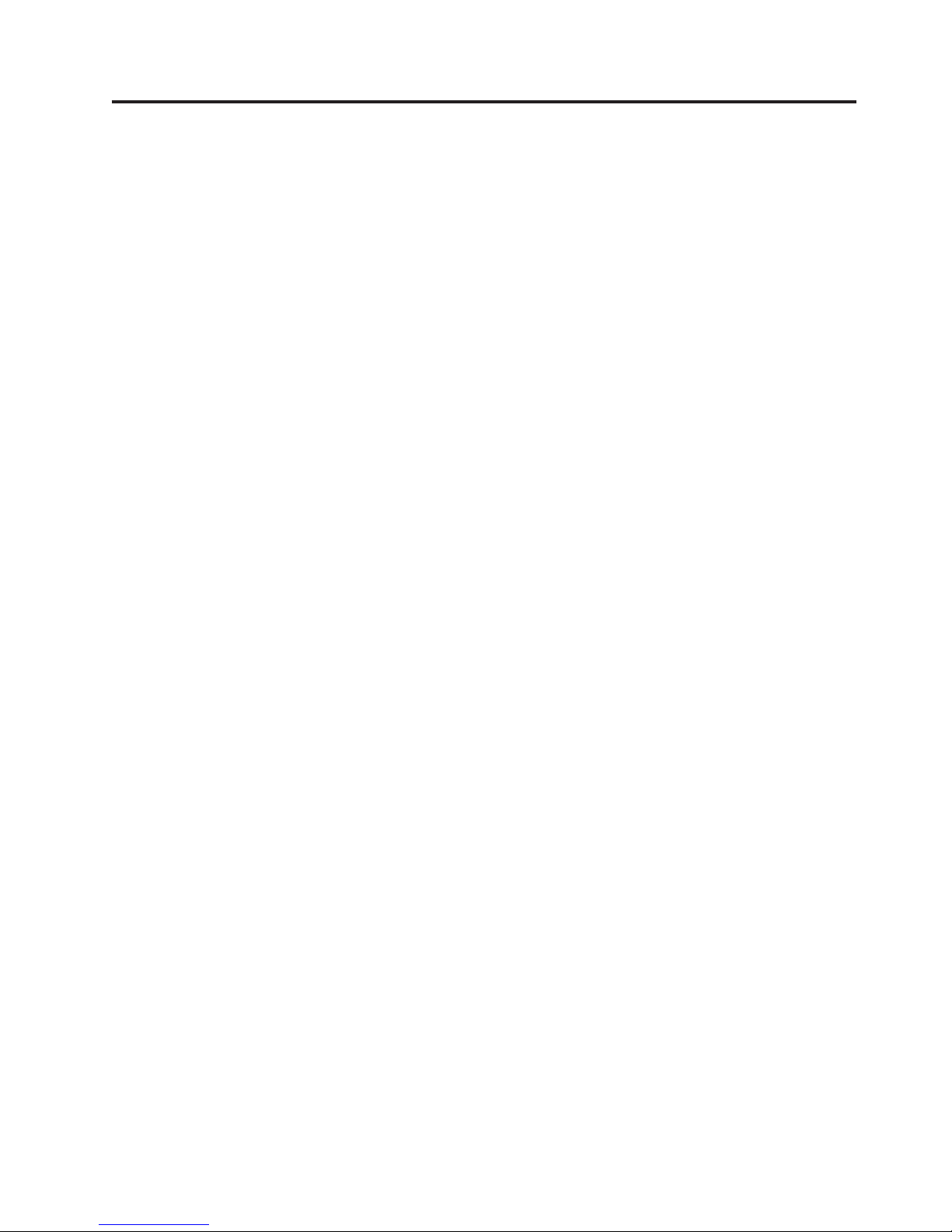
Innhold
Innledning . . . . . . . . . . . . . .v
Kapittel 1. Viktig sikkerhetsinformasjon 1
Kapittel 2. Organisere arbeidsplassen . .3
Komfort . . . . . . . . . . . . . . . .3
Gjenskinn og belysning . . . . . . . . . . .3
Luftsirkulasjon . . . . . . . . . . . . . .4
Strømuttak og kabler . . . . . . . . . . .4
Kapittel 3. Klargjøre datamaskinen . . .5
Installering av vertikal sokkel på enkelte modeller . .5
Tilkoble datamaskinen . . . . . . . . . . .6
Slå på maskinen . . . . . . . . . . . . .11
Fullføre installeringen av programvaren . . . . .11
Fullføre viktige oppgaver . . . . . . . . . .11
Oppdatere operativsystemet . . . . . . . . .12
Installere andre operativsystemer . . . . . . .12
Oppdatere antivirusprogramvaren . . . . . . .12
Slå av maskinen . . . . . . . . . . . . .12
Utstyr . . . . . . . . . . . . . . . .13
Spesifikasjoner . . . . . . . . . . . . .16
Kapittel 4. Oversikt over programvare 19
Programvare som leveres med Windowsoperativsystemet
Programvare som leveres av Lenovo . . . . .19
PC Doctor for WIN PE, PC Doctor for Windows 19
Adobe Acrobat Reader . . . . . . . . . .19
. . . . . . . . . . . .19
Kapittel 5. Bruke Setup
Utility-programmet . . . . . . . . . .21
Starte Setup Utility-programmet . . . . . . .21
Se på og endre innstillinger . . . . . . . . .21
Bruke passord . . . . . . . . . . . . .21
Vurderinger i forbindelse med passord . . . .21
Brukerpassord . . . . . . . . . . . .22
Administratorpassord . . . . . . . . . .22
Definere, endre eller slette et passord . . . . .22
Bruke Security Profile by Device . . . . . . .22
Velge en oppstartingsenhet . . . . . . . . .23
Velge en midlertidig oppstartingsenhet . . . .23
Velge eller endre oppstartingssekvens for enhet 23
Avanserte innstillinger . . . . . . . . . . .24
Avslutte Setup Utility-programmet . . . . . .24
Kapittel 6. Oppdatere
systemprogrammer . . . . . . . . .25
Bruke systemprogrammer . . . . . . . . .25
Oppdatere BIOS fra en CD-ROM-plate eller diskett 25
Oppdatere BIOS fra operativsystemet . . . . . .26
Kapittel 7. Problemløsing og feilsøking 27
Grunnleggende problemløsing . . . . . . . .27
Feilsøkingsprogrammer . . . . . . . . . .28
PC-Doctor for Windows . . . . . . . . .29
PC-Doctor for DOS . . . . . . . . . . .29
PC-Doctor for Windows PE . . . . . . . .31
Rengjøre musen . . . . . . . . . . . . .31
Optisk mus . . . . . . . . . . . . .31
Kulemus . . . . . . . . . . . . . .31
Kapittel 8. Gjenopprette programvare 33
Opprette og bruke produktgjenopprettingsplater . .33
Utføre sikkerhetskopiering og
gjenopprettingsoperasjoner . . . . . . . . .35
Bruke Rescue and Recovery-arbeidsområdet . . .35
Opprette og bruke redningsmedier . . . . . .37
Opprette og bruke en gjenopprettingsdiskett . . .38
Gjenopprette eller installere enhetsdrivere . . . .38
Definere en redningsenhet i oppstartingssekvensen 39
Løse problemer med gjenopprettingen . . . . .40
Kapittel 9. Få informasjon, hjelp og
service . . . . . . . . . . . . . . .41
Informasjonsressurser . . . . . . . . . . .41
Mappen Online Books . . . . . . . . . .41
Lenovo Care . . . . . . . . . . . . .41
Access Help . . . . . . . . . . . . .42
Sikkerhet og garantier . . . . . . . . . .42
www.lenovo.com . . . . . . . . . . .42
Hjelp og service . . . . . . . . . . . . .42
Bruke dokumentasjonen og
feilsøkingsprogrammene . . . . . . . . .42
Ringe for å få service . . . . . . . . . .43
Bruke andre tjenester . . . . . . . . . .44
Kjøpe tilleggstjenester . . . . . . . . . .44
Tillegg A. Manuelle
modemkommandoer . . . . . . . . .45
Grunnleggende AT-kommandoer . . . . . . .45
Utvidede AT-kommandoer . . . . . . . . .47
MNP/V.42/V.42bis/V.44-kommandoer . . . . .48
Kommandoer for Faks-klasse 1 . . . . . . . .50
Kommandoer for Faks-klasse 2 . . . . . . . .50
Tale-kommandoer . . . . . . . . . . . .51
Tillegg B. Merknader . . . . . . . . .53
Merknad om utsignaler for TV . . . . . . . .54
Varemerker . . . . . . . . . . . . . .54
Stikkordregister . . . . . . . . . . .55
© Lenovo 2005, 2007. Portions © IBM Corp. 2005. iii
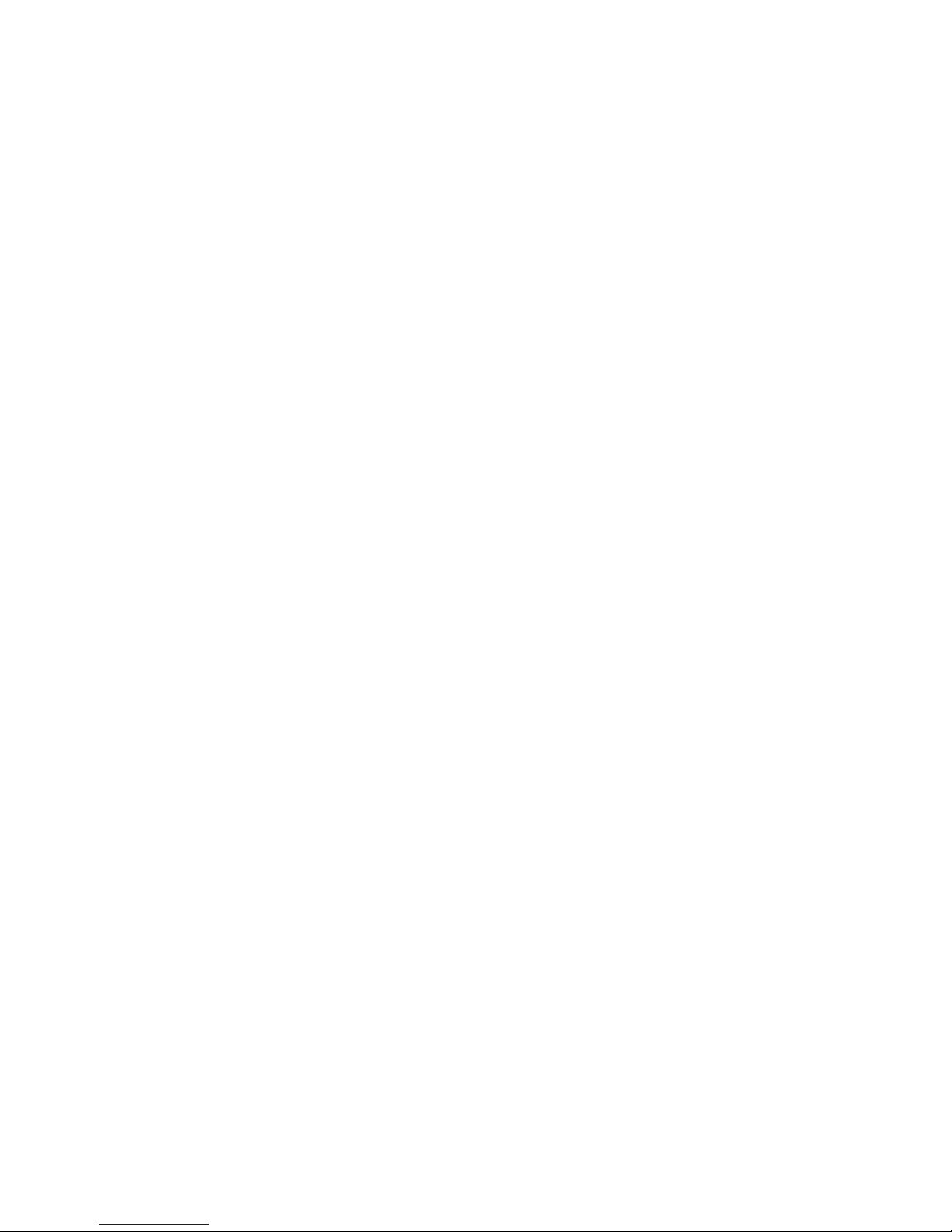
iv Brukerhåndbok
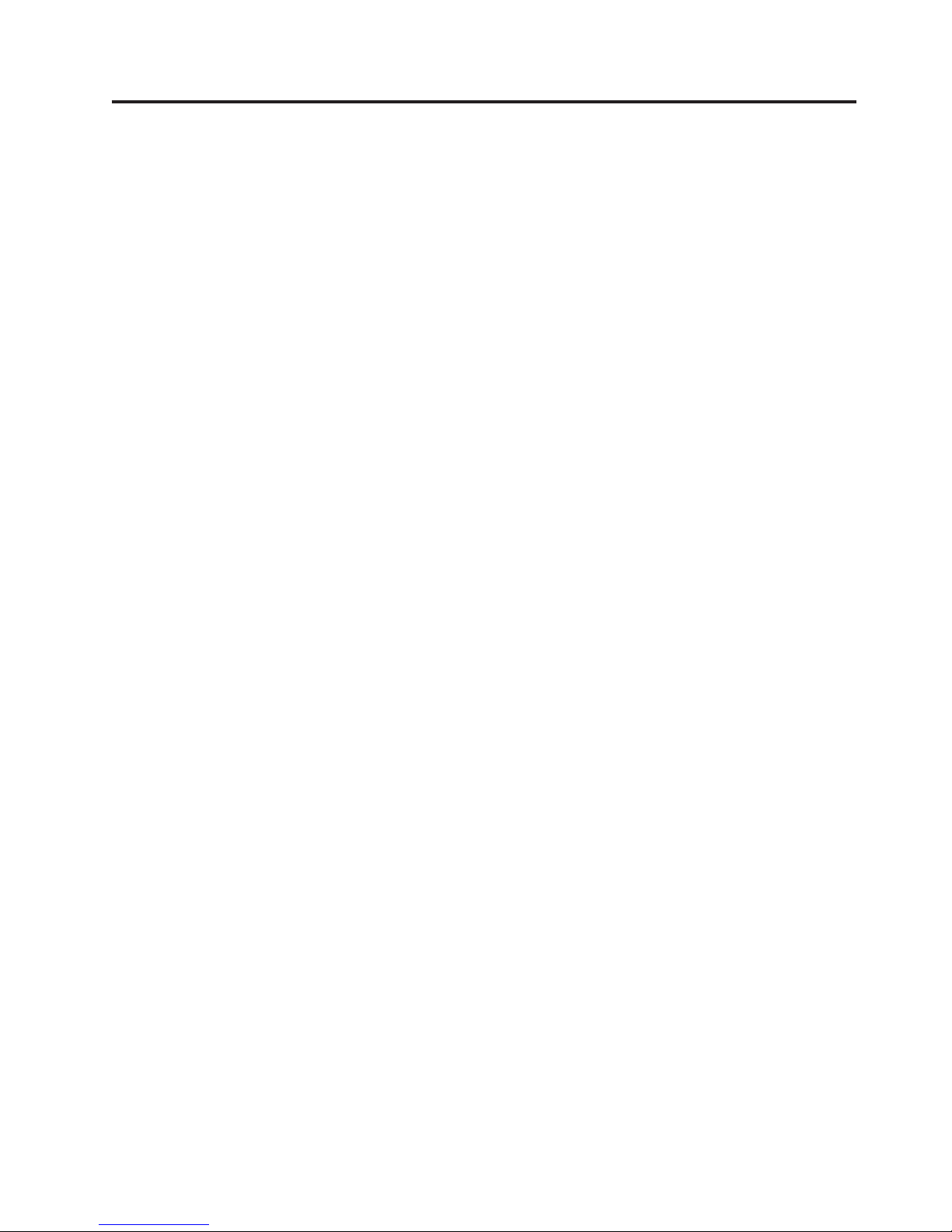
Innledning
Denne brukerhåndboken inneholder følgende informasjon:
v Kapittel 1, “Viktig sikkerhetsinformasjon”, på side 1, inneholder informasjon om
hvor du finner sikkerhetsinformasjonen for dette produktet.
v Kapittel 2, “Organisere arbeidsplassen”, på side 3, inneholder informasjon om
hvordan du konfigurerer datamaskinen slik at den blir behagelig å bruke, og
hvordan lyskilder, luftsirkulasjon og elektriske kontakter påvirker bruken.
v Kapittel 3, “Klargjøre datamaskinen”, på side 5, inneholder informasjon om
hvordan du konfigurerer datamaskinen og hvordan du installerer programvare
og operativsystem.
v Kapittel 4, “Oversikt over programvare”, på side 19, inneholder informasjon om
operativsystemet og applikasjoner som kan være forhåndsinstallert på maskinen.
v Kapittel 5, “Bruke Setup Utility-programmet”, på side 21, inneholder
instruksjoner som forklarer hvordan du viser og endrer maskinens
konfigurasjonsinnstillinger.
v Kapittel 6, “Oppdatere systemprogrammer”, på side 25, inneholder informasjon
om hvordan du oppdaterer POST/BIOS og hvordan du gjenoppretter etter en
POST/BIOS-oppdateringsfeil.
v Kapittel 7, “Problemløsing og feilsøking”, på side 27, inneholder informasjon om
grunnleggende problemløsings- og feilsøkingsverktøy for maskinen.
v Kapittel 8, “Gjenopprette programvare”, på side 33, inneholder instruksjoner som
forklarer hvordan du bruker programmet Lenovo Rescue and Recovery til å lage
produktgjenopprettingsplater, sikkerhetskopiere data, gjenopprette programvare
og gjenopprette alt innholdet på harddisken til en tidligere lagret tilstand.
v Kapittel 9, “Få informasjon, hjelp og service”, på side 41, inneholder informasjon
om en rekke forskjellige og nyttige ressurser som er tilgjengelige fra Lenovo.
v Tillegg A, “Manuelle modemkommandoer”, på side 45, beskriver kommandoer
for manuell programmering av modemet.
v Tillegg B, “Merknader”, på side 53, inneholder merknader og informasjon om
varemerker.
© Lenovo 2005, 2007. Portions © IBM Corp. 2005. v
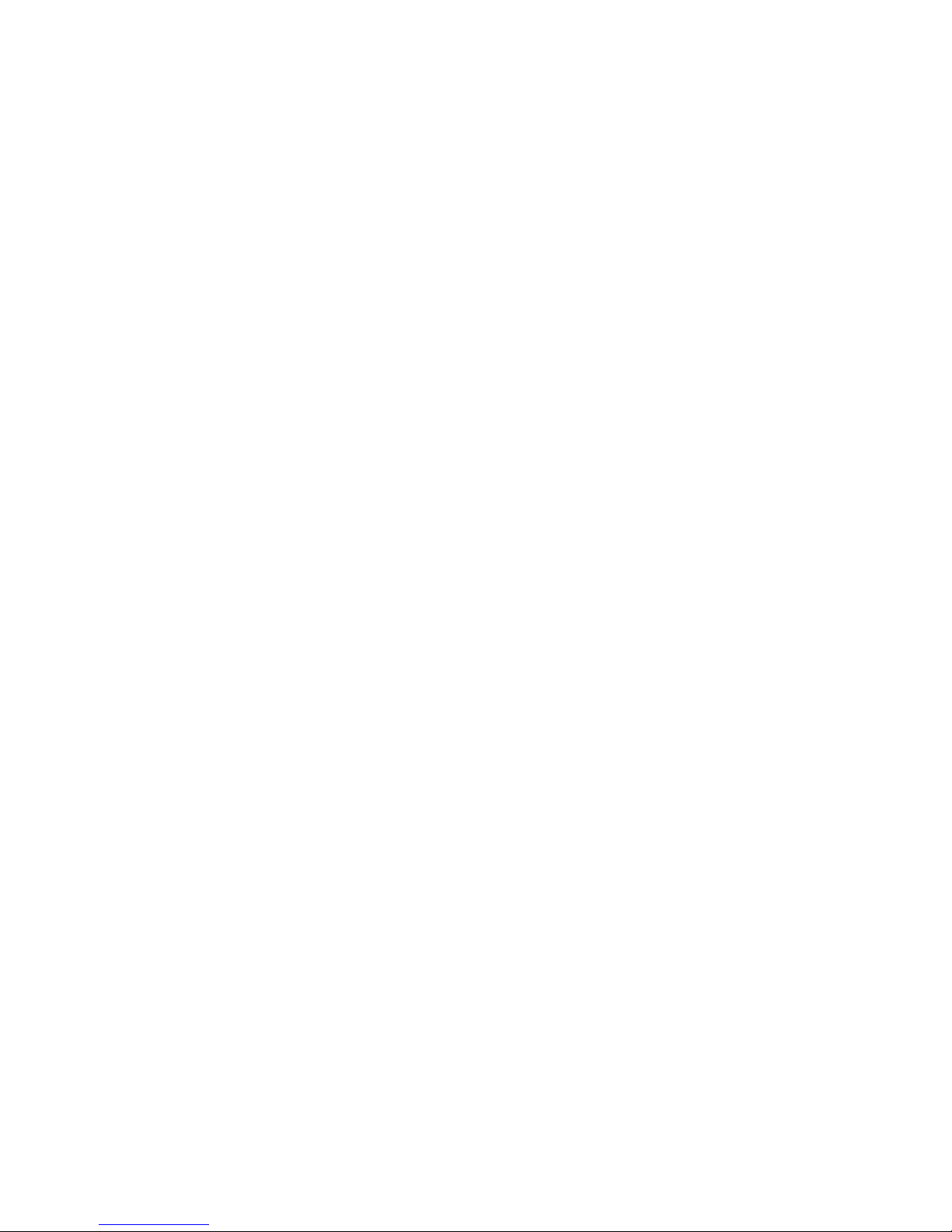
vi Brukerhåndbok
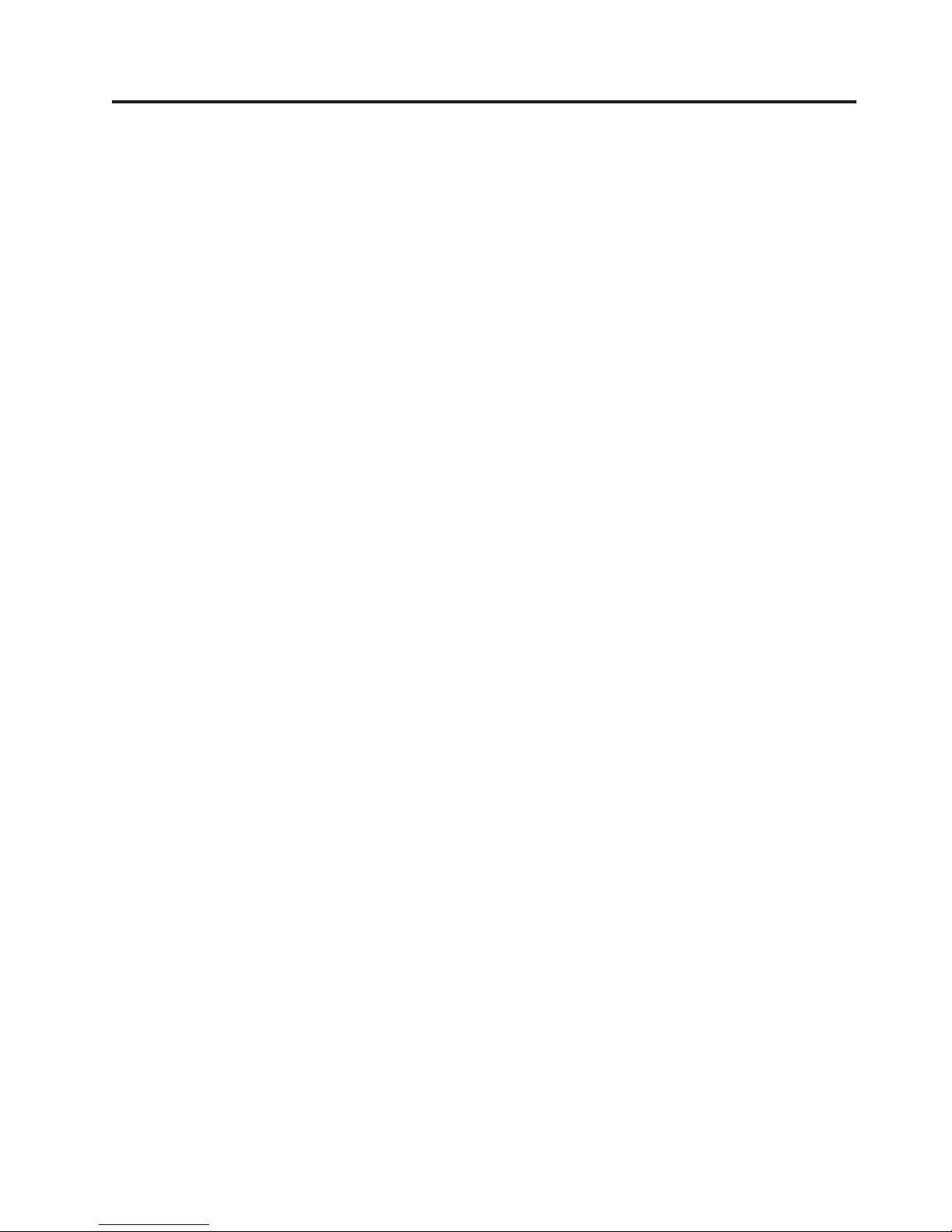
Kapittel 1. Viktig sikkerhetsinformasjon
ADVARSEL:
Før du leser denne håndboken, er det viktig at du leser og forstår all
sikkerhetsrelatert informasjon for dette produktet. Slå opp i veiledningen
Sikkerhet og garantier, som du mottok sammen med dette produktet, for å lese den
nyeste sikkerhetsinformasjonen. Ved å lese og forstå denne
sikkerhetsinformasjonen, reduserer du faren for personlig skade og/eller skade
på produktet.
Hvis du ikke har tatt vare på veiledningen Sikkerhet og garantier (Safety and
Warranty Guide), kan du laste ned en kopi fra Lenovos nettsted for brukerstøtte på
http://www.lenovo.com/support.
© Lenovo 2005, 2007. Portions © IBM Corp. 2005. 1
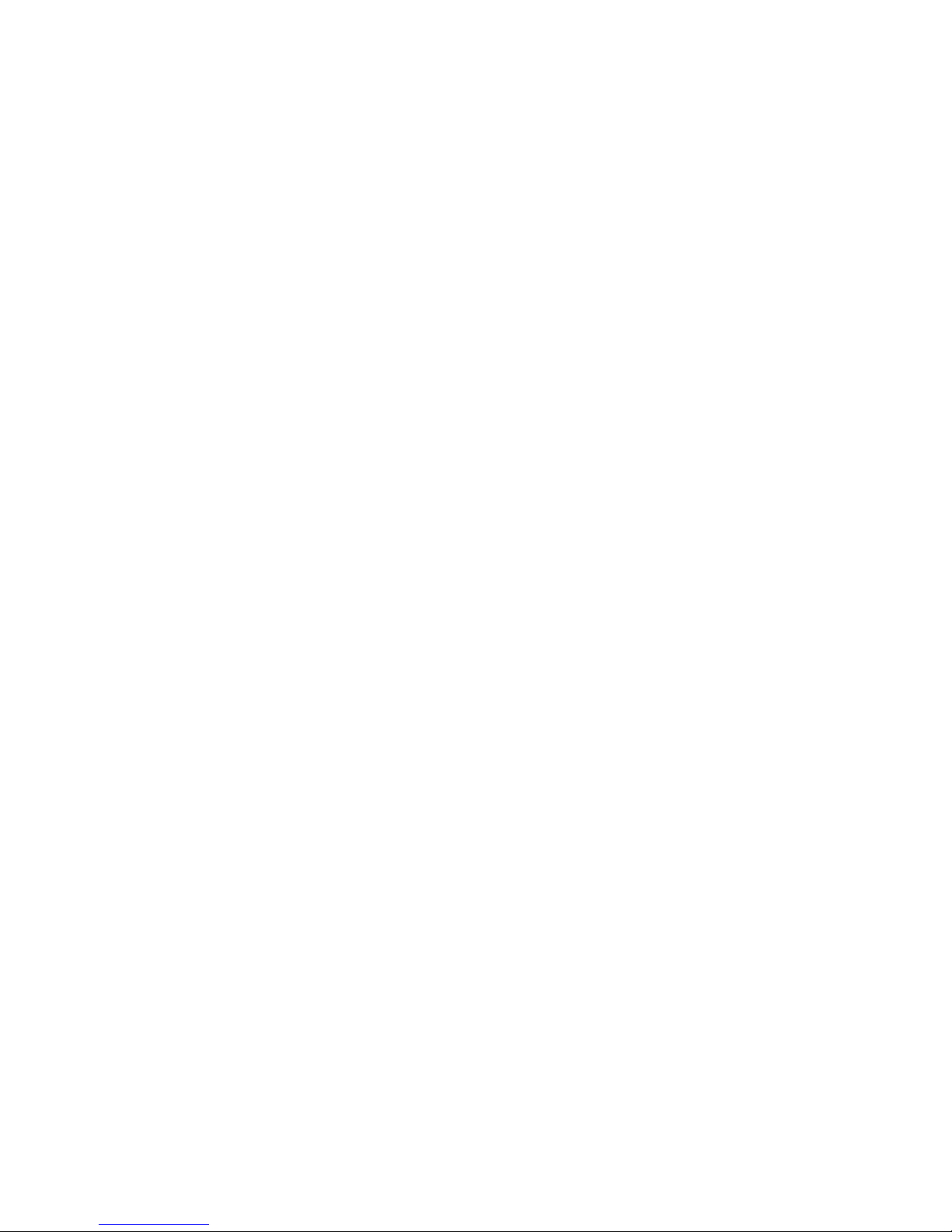
2 Brukerhåndbok
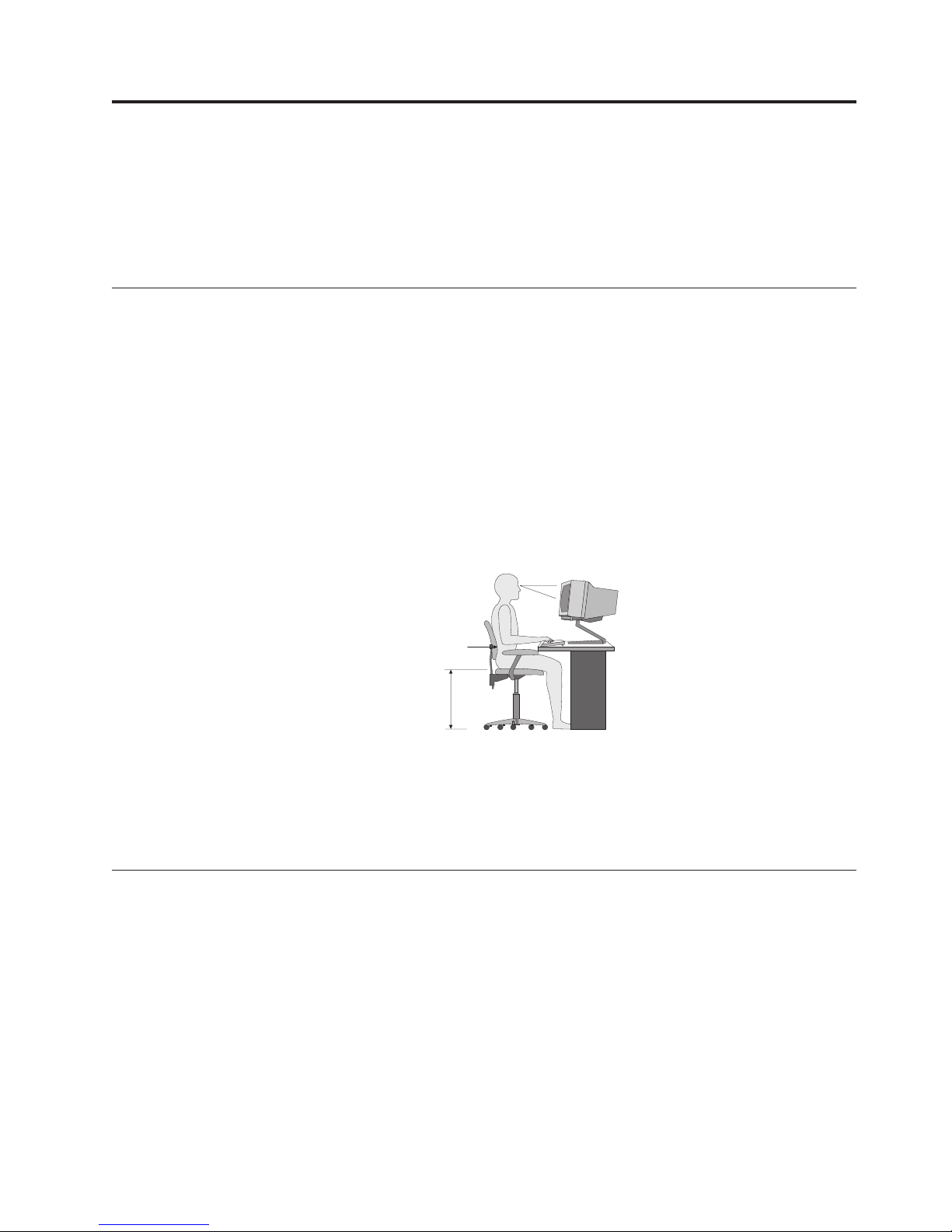
Kapittel 2. Organisere arbeidsplassen
For at du skal få brukt maskinen mest mulig effektivt, er det viktig at du plasserer
utstyret på den måten som passer deg best. Det viktigste er at du har en
ergonomisk god arbeidsplass, men faktorer som lyskilder, luftkvalitet og plassering
av strømuttak har også betydning for arbeidssituasjonen din.
Komfort
Det finnes ikke en sittestilling som passer for alle, men nedenfor gir vi deg noen
retningslinjer for å finne en sittestilling som passer best mulig for deg.
Du blir sliten av å sitte i samme stilling over lengre tid. Ryggen og setet på stolen
skal kunne justeres uavhengig av hverandre og gi god støtte. Setet bør ha en
avrundet forkant, slik at presset på lårene blir minst mulig. Still inn setet slik at du
har lårene parallelt med gulvet, og plasser føttene flatt på gulvet eller på et
fotbrett.
Når du bruker tastaturet, bør du holde underarmene parallelt med gulvet og
håndleddene i en bekvem stilling. Bruk lette anslag og vær avslappet i hender og
fingre. Du kan endre vinkelen på tastaturet ved å justere tastaturføttene.
Avstand mellom øynene og skjermen
Plasser skjermen slik at øverste del av skjermen er i eller rett under din øyehøyde
når du sitter ved tastaturet. Plasser den i passe avstand fra øynene, vanligvis
mellom 50 og 60 centimeter. Pass også på at du plasserer den rett foran deg, slik at
du ikke må vri kroppen for å se den. Plasser også annet utstyr som du bruker
regelmessig, for eksempel telefonen, innen rekkevidde.
Gjenskinn og belysning
Plasser skjermen slik at det ikke blir gjenskinn fra lamper, vinduer eller andre
lyskilder. Gjenskinn fra blanke overflater kan forårsake irriterende gjenskinn fra
skjermen. Skjermen bør helst stå i rett vinkel i forhold til vinduer og andre sterke
lyskilder. Reduser overlyset ved å slå av taklampen(e) eller bruke svakere
lyspærer/lysrør. Hvis du plasserer skjermen nær et vindu, bør du bruke gardiner
eller persienner for å dempe sollyset. Du kan justere lysstyrken og kontrasten på
skjermen i løpet av dagen, etter hvert som dagslyset blir sterkere eller svakere.
Hvis det er umulig å unngå gjenskinn eller lys på skjermen, kan det hjelpe å sette
på et antirefleksfilter. Slike filtre kan ha innvirkning på bildeskarpheten, så du bør
først prøve å finne andre løsninger på problemet.
Korsryggstøtte
Setehøyde
© Lenovo 2005, 2007. Portions © IBM Corp. 2005. 3
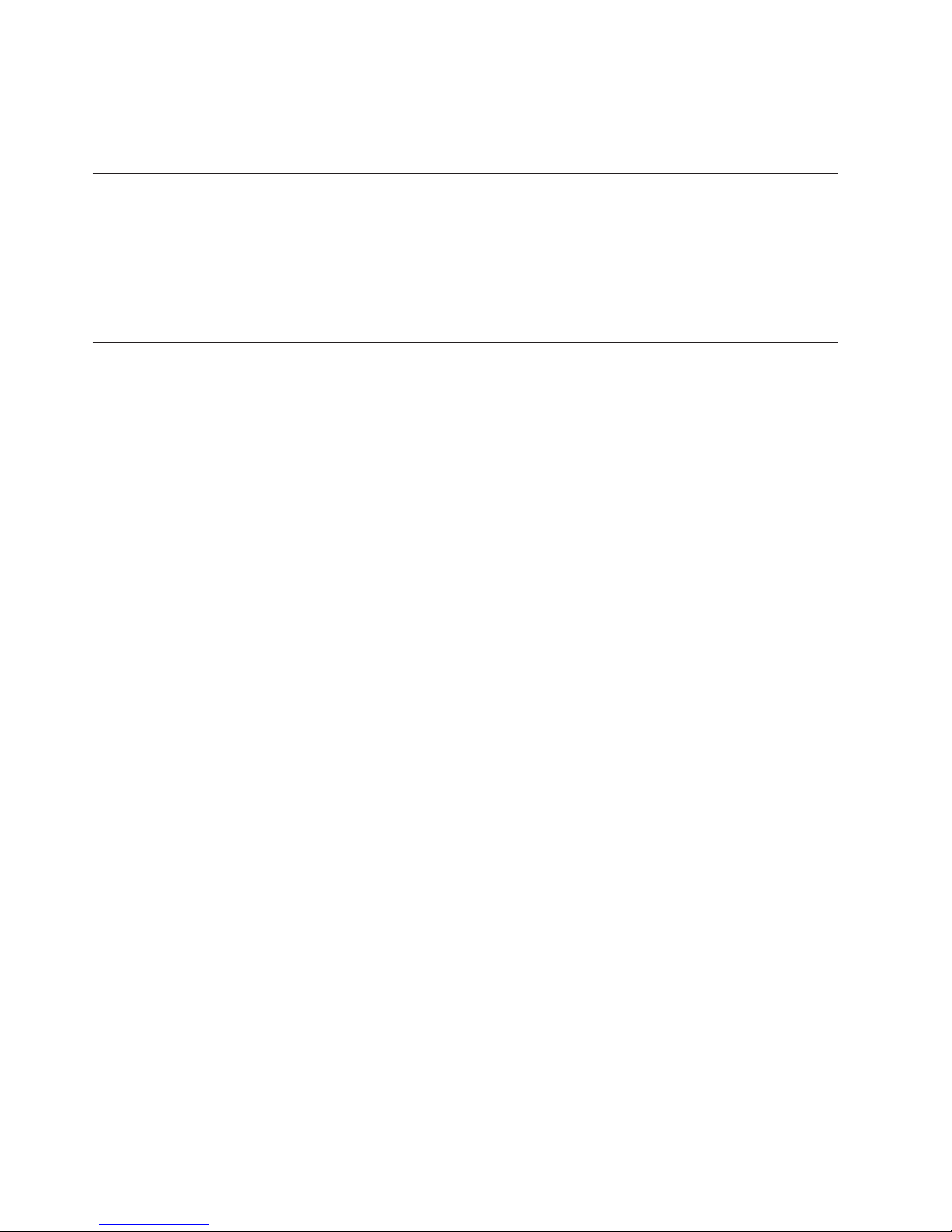
Støv på skjermen forsterker problemene med gjenskinn. Derfor bør du med jevne
mellomrom rengjøre skjermen. Bruk en myk klut fuktet i et flytende
glassrensemiddel uten slipemidler.
Luftsirkulasjon
Maskinen og skjermen avgir varme. Viften i maskinen trekker inn frisk luft og
sender oppvarmet luft ut i rommet. Skjermen slipper ut varm luft gjennom
ventilasjonsriller. Hvis du sperrer for ventilasjonsrillene, blir skjermen etter hvert
overopphetet og kan til slutt bli skadet. Plasser maskinen og skjermen slik at
ventilasjonsrillene ikke blir blokkert. 5 cm med fritt rom er som regel nok. Pass
også på at varmluften som blåses ut, ikke blåses direkte på noen andre.
Strømuttak og kabler
Plasseringen av strømuttak og lengden på strømledningene og kablene som er
koblet til skjermen, skriveren og andre enheter, kan være avgjørende for hvor du
kan plassere datamaskinen.
Ta disse hensynene når du plasserer utstyret:
v Bruk helst ikke skjøteledninger. Hvis det er mulig, bør du sette strømledningen
direkte i stikkontakten i veggen.
v Legg kablene og ledningene slik at ikke forbipasserende kan snuble i dem.
finner flere opplysninger om strømledninger i veiledningen Sikkerhet og
Du
garantier som ble levert med datamaskinen.
4 Brukerhåndbok
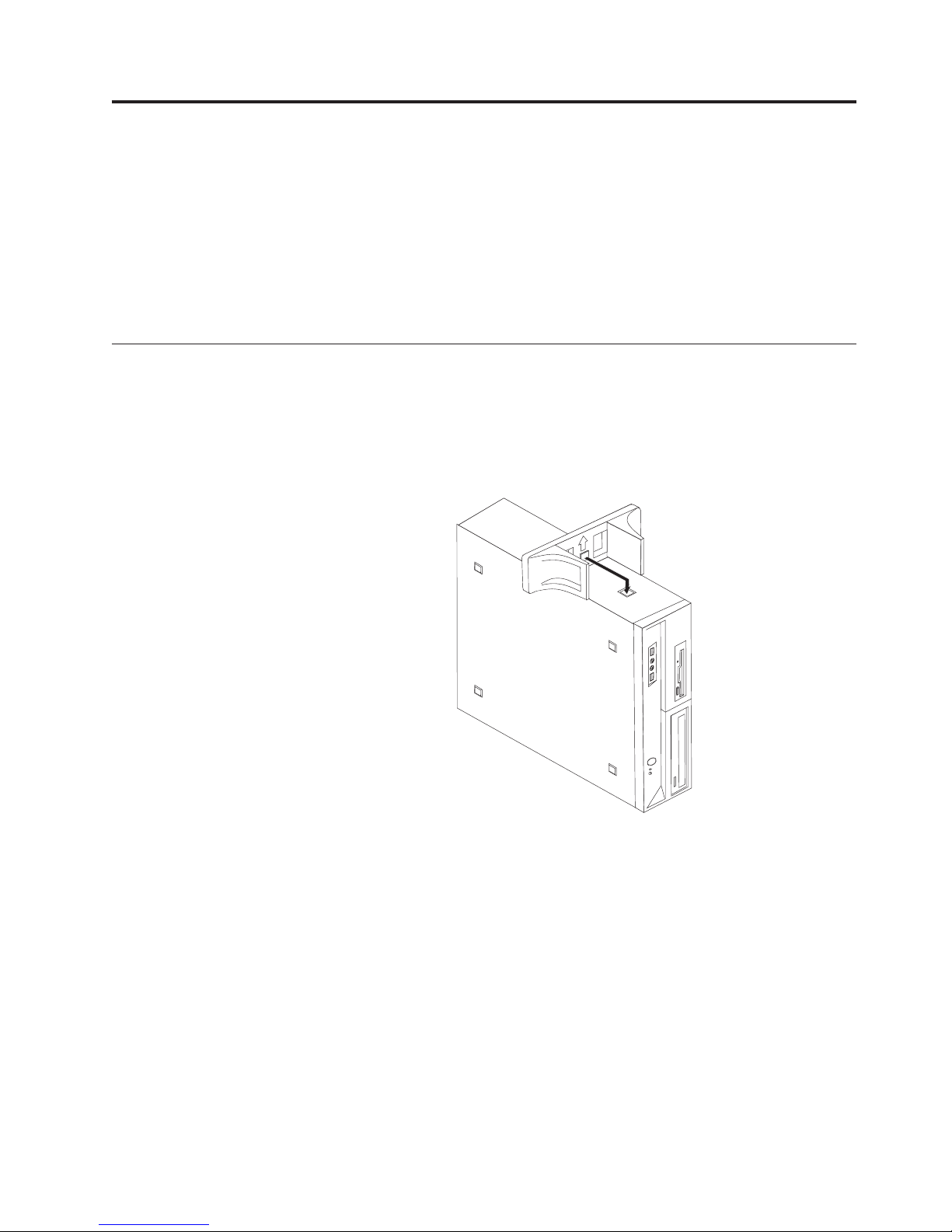
Kapittel 3. Klargjøre datamaskinen
Det er viktig at du leser og forstår innholdet i veiledningen Sikkerhet og garantier
før du klargjør datamaskinen. Ve d å lese og forstå sikkerhetsinformasjonen,
reduserer du faren for personlig skade og/eller skade på produktet.
Sørg for at datamaskinen har best mulig plassering i forhold til den typen arbeid
du skal utføre. Du finner flere opplysninger under Kapittel 2, “Organisere
arbeidsplassen”, på side 3.
Installering av vertikal sokkel på enkelte modeller
Du kan bruke en vertikal sokkel hvis du vil plassere maskinen loddrett. Hvis
maskinen ble levert med en vertikal sokkel, gjør du slik:
1. Plasser maskinen loddrett med ventilasjonsrillene pekende nedover.
2. Plasser tappen på den vertikale sokkelen mot hakket i maskinen, slik det er
vist.
3. Drei den vertikale sokkelen mot forsiden av maskinen til den smekker på plass.
© Lenovo 2005, 2007. Portions © IBM Corp. 2005. 5
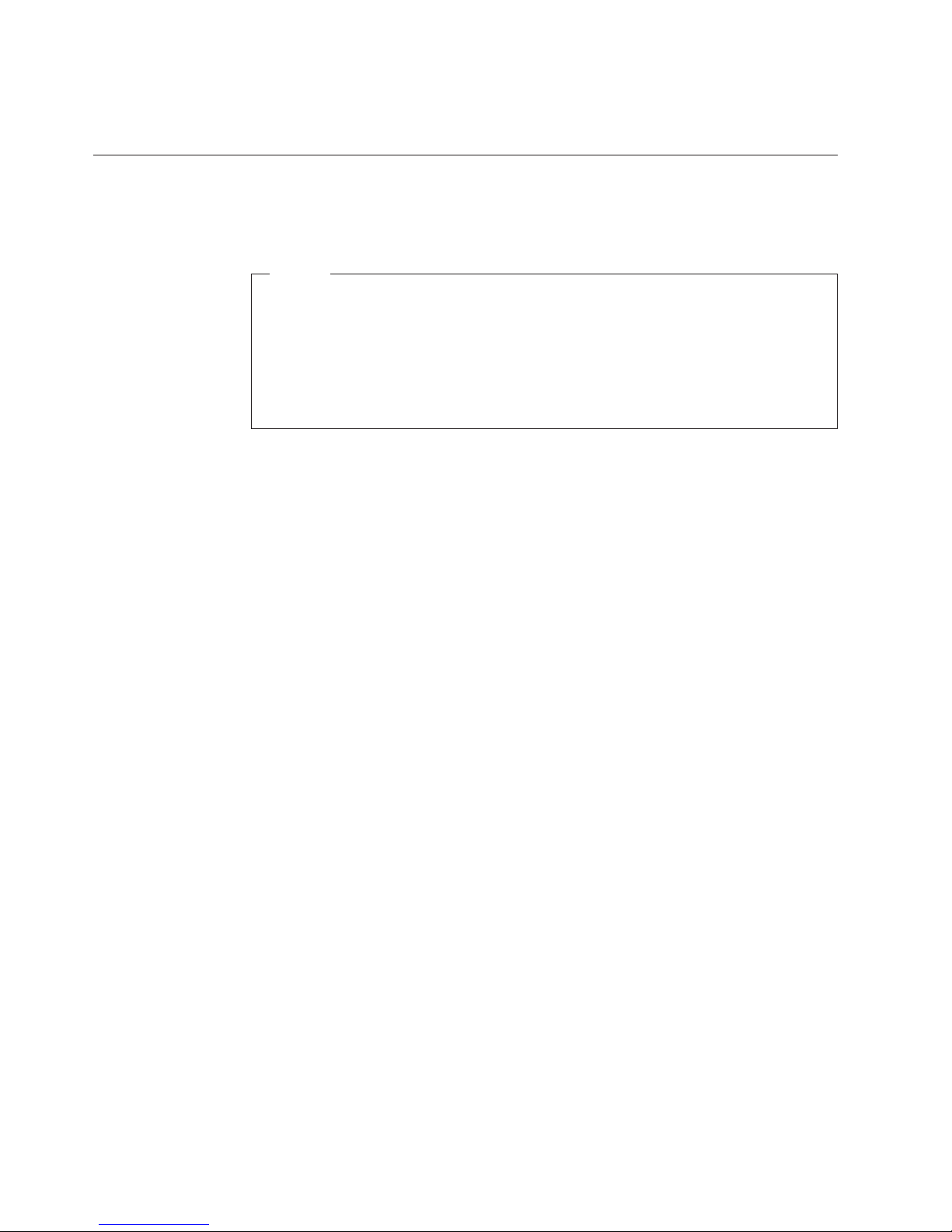
4. Sett maskinen forsiktig på sokkelen og la ventilasjonsrillene peke oppover, slik
det er vist.
Tilkoble datamaskinen
Følg veiledningen nedenfor når du skal tilkoble maskinen. Se etter de små
kontaktikonene på baksiden av maskinen.
Viktig
Hvis spenningsvelgeren er stilt inn feil, kan det føre til permanent skade på
datamaskinen.
Hvis du ikke er sikker på hvilken spenning som finnes i stikkontakten, kan
du kontakte den lokale elektrisitetsleverandøren eller slå opp på web-sidene
eller bruke annen informasjon for reisende i landet eller regionen du befinner
deg i.
Merk: Det er ikke sikkert at din maskin har alle bryterne eller kontaktene som blir
beskrevet i denne delen.
Hvis kablene og maskinen har fargekodede kontakter, bruker du fargene som
veiledning når du skal koble til kablene. Du setter altså en blå kabelplugg i en blå
kontakt og en rød kabelplugg i en rød kontakt på maskinen.
1. Enkelte modeller har en spenningsvelger i nærheten av tilkoblingspunktet for
strømledningen på datamaskinen.
Hvis maskinen din har en spenningsvelger, må du stille den inn på riktig
måte i forhold til spenningen i stikkontakten. Hvis det er nødvendig, kan du
bruke en kulepenn til å stille inn velgeren.
v Hvis spenningsområdet i ditt land eller din region er 100–127 V
vekselstrøm, setter du spenningsvelgeren til 115 V.
6 Brukerhåndbok
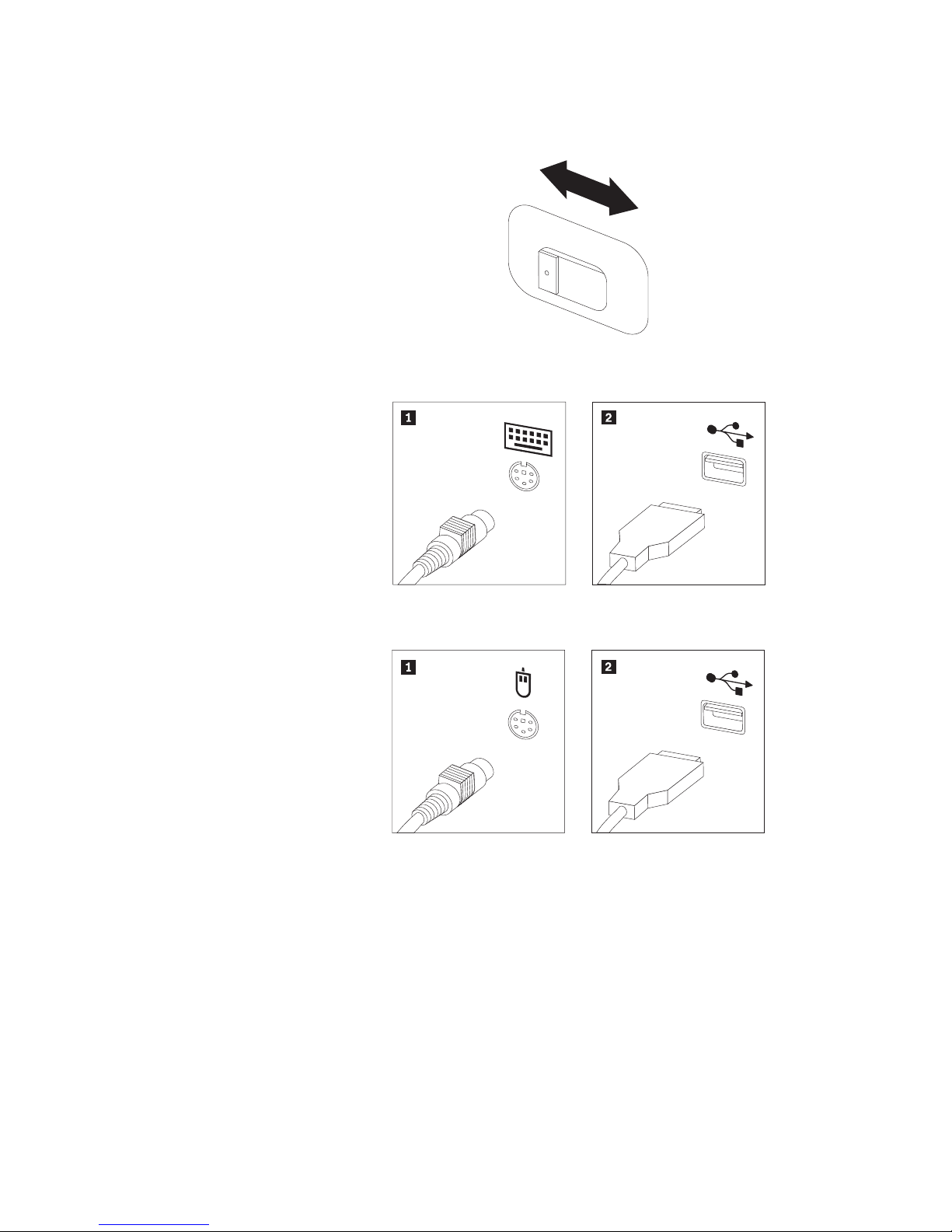
v Hvis spenningsområdet i ditt land eller din region er 200–240 V
vekselstrøm, setter du spenningsvelgeren til 230 V.
115
2. Koble tastaturkabelen til den riktige tastaturkontakten, enten til
tastaturkontakten som er standard (1), eller til USB-kontakten (2).
3. Koble musekabelen til den riktige tastaturkontakten, enten til musekontakten
som er standard (1), eller til USB-kontakten (2).
Kapittel 3. Klargjøre datamaskinen 7
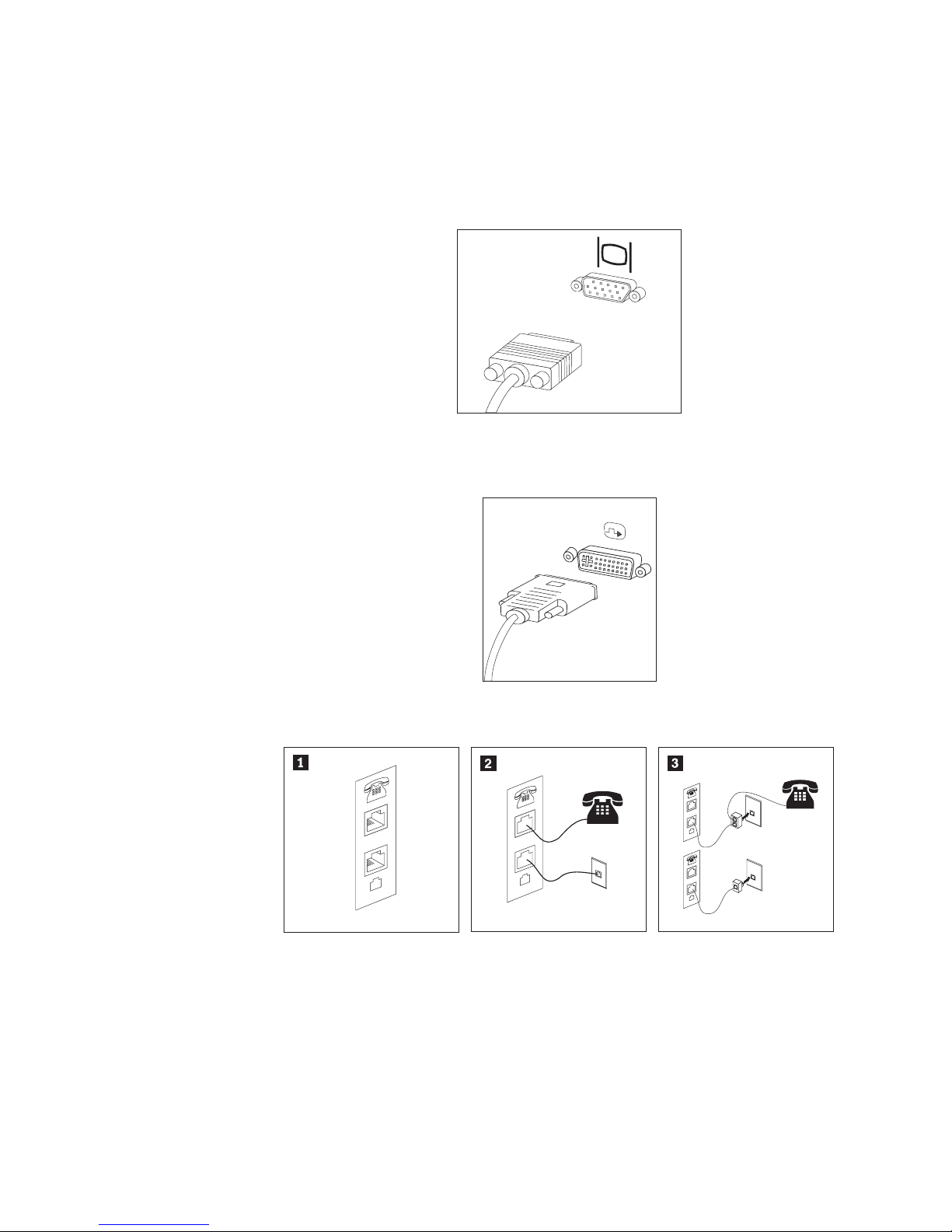
4. Koble skjermkabelen til skjermkontakten på maskinen.
v Hvis du har en standard VGA-skjerm (VGA=Video Graphics Array), kobler
du kabelen til kontakten slik det er vist i illustrasjonen nedenfor.
Merk: Hvis modellen har to skjermkontakter, må du bruke kontakten på
grafikkortet.
v Hvis du har en DVI-skjerm (Digital Video Interface), må det være installert
et kort i datamaskinen som støtter DVI-skjermen. Koble kabelen til
kontakten slik det er vist.
5. Hvis du har et modem, kobler du til modemet ved å følge disse
opplysningene:
TELEFON-
LINJE
1 Denne illustrasjonen viser de to kontaktene på baksiden av maskinen som er
TELEFON-
LINJE
nødvendige når du skal koble til modemet.
2 I USA og andre land eller regioner som bruker RJ-11-telefonkontakt, kobler du den
ene enden av telefonkabelen til telefonen og den andre enden til telefonkontakten på
baksiden av maskinen. Koble den ene enden av modemkabelen til modemkontakten
på baksiden av maskinen og den andre enden til telefonuttaket.
3 I land eller områder som ikke bruker RJ-11-telefonkontakter, kreves det en deler eller
omformer for å koble kablene til telefonuttaket, slik det er vist øverst i illustrasjonen.
Du kan også bruke deleren eller omformeren uten telefonen, slik den nederste
figuren i illustrasjonen viser.
TELEFON-
LINJE
-
N
O
F
E
L
E
T
E
J
IN
L
8 Brukerhåndbok
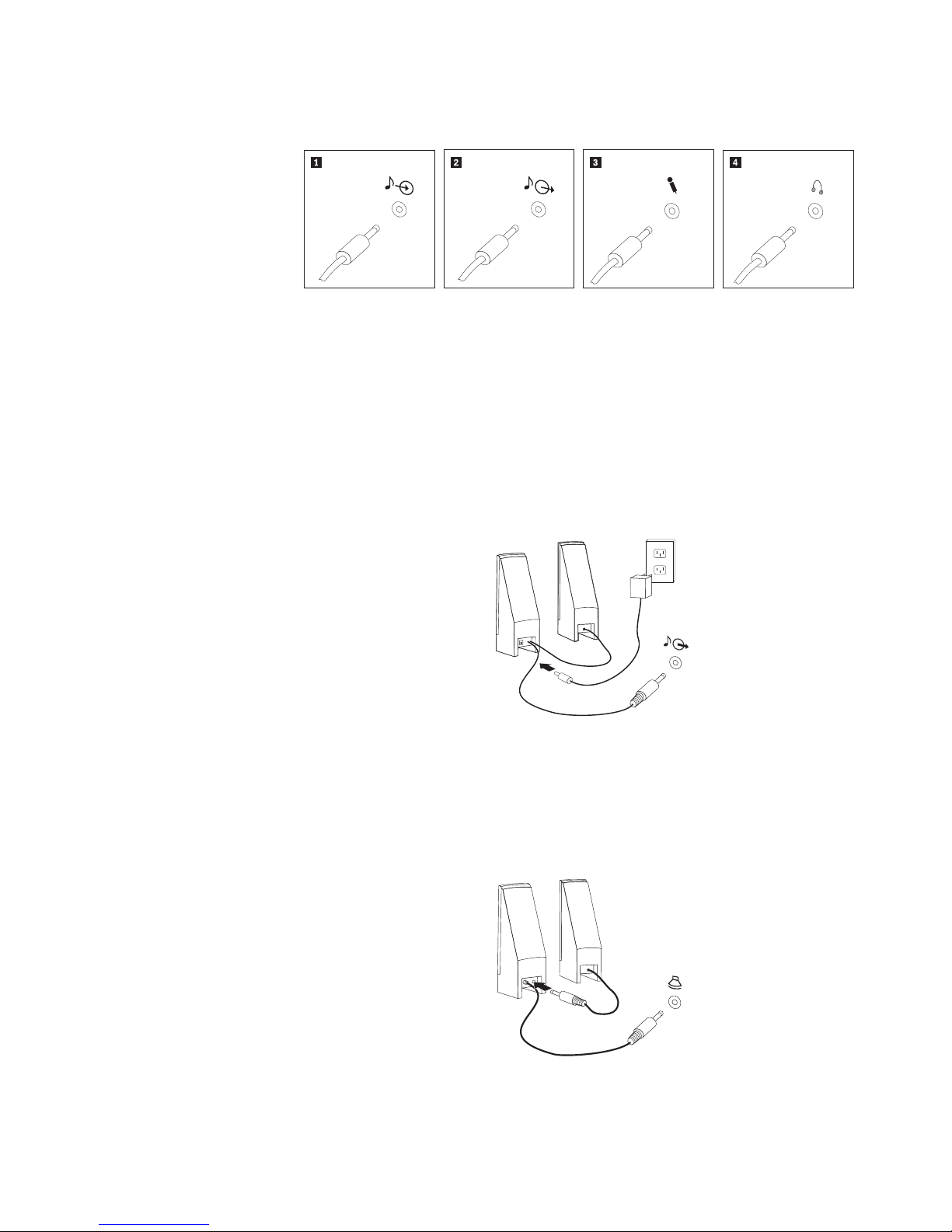
6. Hvis du har lydenheter, kobler du dem til ved å følge instruksjonene
nedenfor. Du finner flere opplysninger om høyttalere i trinn 7 og 8.
1 Lydlinjeinngang Denne kontakten mottar lydsignaler fra en ekstern lydkilde, for
eksempel et stereoanlegg.
2 Lydlinjeutgang Denne kontakten sender lydsignaler fra datamaskinen til eksterne
enheter, for eksempel stereohøyttalere.
3 Mikrofon Ved hjelp av denne kontakten kan du koble en mikrofon til
maskinen når du vil gjøre lydopptak eller bruke programvare for
talegjenkjenning.
4 Hodetelefoner Ved hjelp av denne kontakten kan du koble hodetelefoner til
maskinen når du vil høre på musikk eller liknende uten å forstyrre
andre. Du finner denne kontakten foran på maskinen.
7. Hvis du har aktive høyttalere med en strømadapter:
a. Koble til kabelen som går mellom høyttalerne, om nødvendig. På enkelte
høyttalere er denne kabelen permanent tilkoblet.
b. Koble strømforsyningen til høyttaleren.
c. Koble høyttalerne til maskinen.
d. Koble strømforsyningen til strømnettet.
8. Hvis du har passive høyttalere uten en strømadapter:
a. Koble til kabelen som går mellom høyttalerne, om nødvendig. På enkelte
b. Koble høyttalerne til maskinen.
høyttalere er denne kabelen permanent tilkoblet.
Kapittel 3. Klargjøre datamaskinen 9
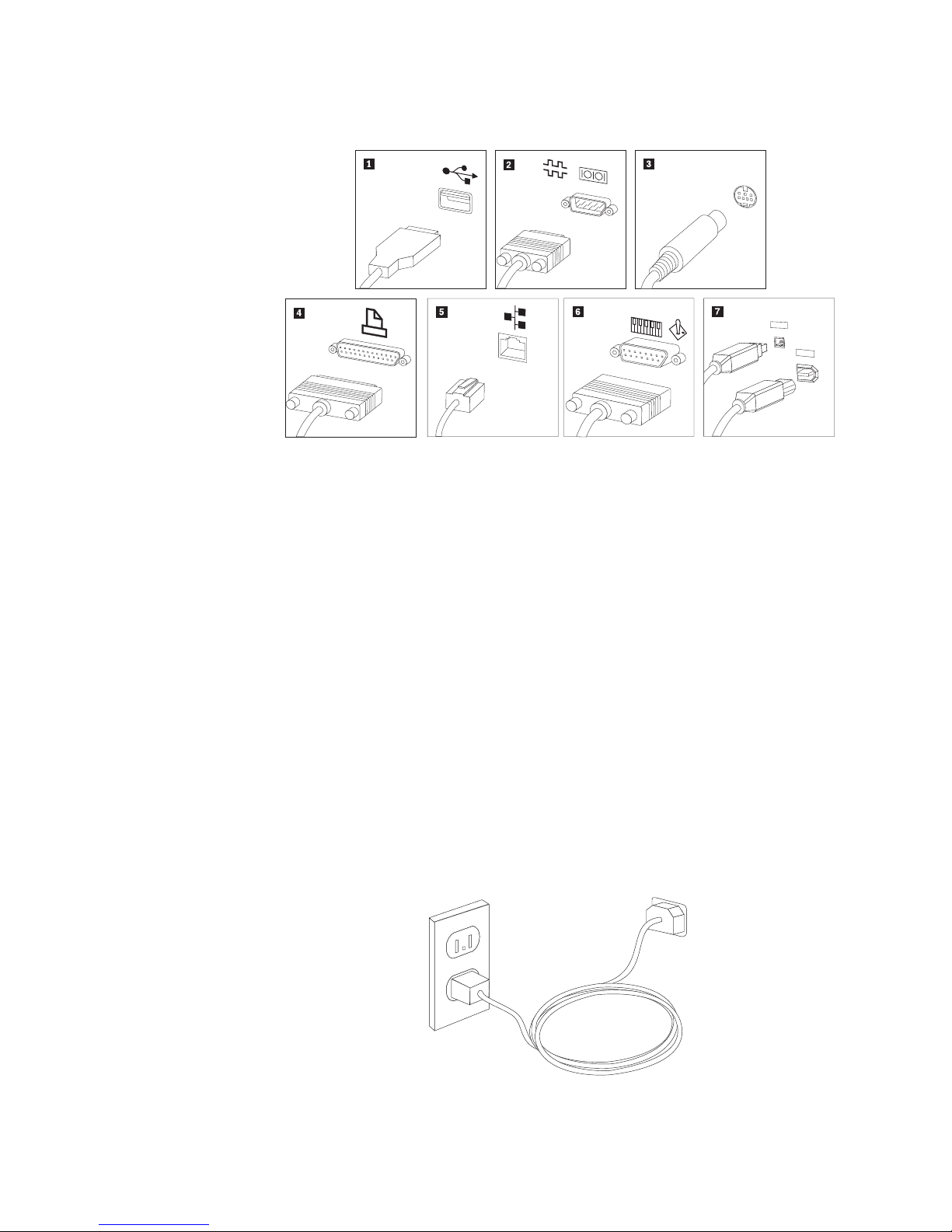
9. Koble til eventuelt tilleggsutstyr. Det er ikke sikkert at maskinen har alle
kontaktene som er vist.
1394
1394
1 USB Til denne kan du koble en enhet som krever en USB-tilkobling, for
eksempel et tastatur, en mus, en skanner, en skriver eller en PDA
(personlig digital assistent).
2 Seriell Til denne kan du koble et eksternt modem, en seriell skriver eller en
annen enhet som bruker 9-punkters plugg.
3 S-video Til denne kan du koble en TV med en S-Video-kontakt. Denne
kontakten finnes på noen skjermkort for høy ytelse.
4 Parallell Til denne kan du koble en parallellskriver eller en annen enhet som
krever en 25-punkters parallellforbindelse.
5 Ethernet Med denne porten kan du koble maskinen til et lokalnett av typen
Ethernet eller til et kabelmodem.
Viktig: For å tilfredsstille kravene om elektromagnetisk kompatibilitet
ved tilkobling til et Ethernet-nettverk, må du bruke skjermede og
jordede kabler og kontaktutstyr.
6 MIDI/styrespak Til denne kan du koble en styrespak, spillkontroller eller MIDI-enhet,
for eksempel et MIDI-tastatur.
7 IEEE 1394 Denne kontakten kalles av og til Firewire fordi den overfører data
raskt. Det finnes to typer IEEE 1394-kontakter: en med 4
kontaktpunkter og en med 6 kontaktpunkter. IEEE 1394 gjør det
mulig å koble til ulike typer elektroniske enheter, for eksempel
digitale lydenheter og skannere.
10. Koble strømledningene til jordede stikkontakter.
10 Brukerhåndbok
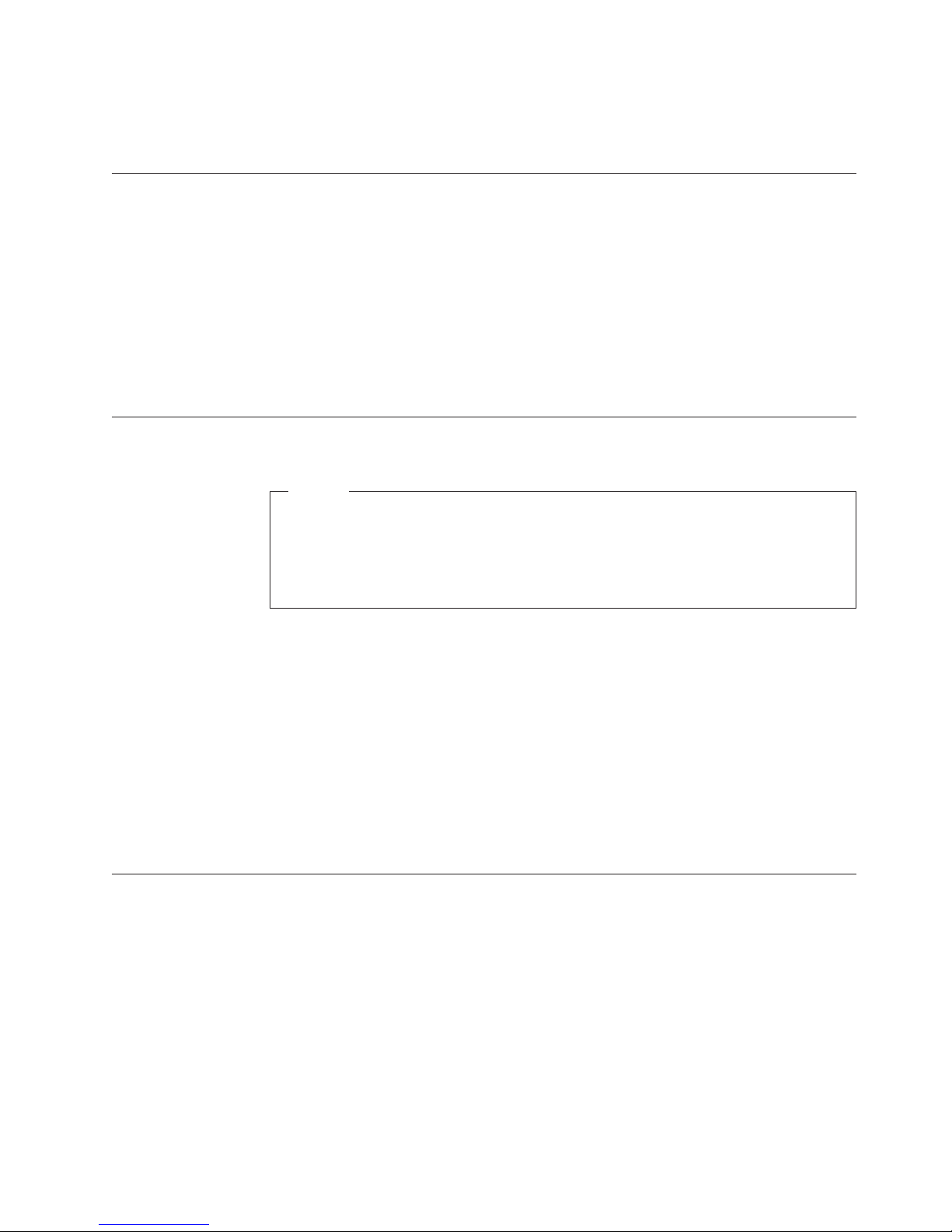
Merk: Hvis du vil vite mer om kontakter, kan du åpne hjelpen på systemet
(Access Help). “Access Help” på side 42 inneholder informasjon om
hvordan du åpner hjelpen.
Slå på maskinen
Slå på skjermen og andre eksterne enheter først og slå deretter på maskinen. Når
selvtesten (POST) er ferdig, forsvinner logoen. Hvis maskinen har
forhåndsinstallert programvare, starter installeringsprogrammet for programvaren.
Hvis det oppstår problemer under oppstart, kan du lese Kapittel 7, “Problemløsing
og feilsøking”, på side 27. Du finner flere opplysninger i Kapittel 9, “Få
informasjon, hjelp og service”, på side 41. Du kan få hjelp og opplysninger over
telefon fra Customer Support Center. Sikkerhetsinformasjonen og
garantiopplysningene som ble levert med maskinen, inneholder en oversikt over
telefonnumre til brukerstøtte.
Fullføre installeringen av programvaren
Viktig
Les lisensbetingelsene nøye før du bruker programmene på denne maskinen.
Disse betingelsene forklarer hvilke rettigheter, plikter og garantier du har for
programvaren på denne maskinen. Ved å bruke disse programmene
aksepterer du betingelsene. Hvis du ikke aksepterer betingelsene, må du ikke
bruke programmene. Da returnerer du hele maskinen og får pengene tilbake.
Når du starter maskinen for første gang, må du følge instruksjonene på skjermen
for å fullføre installeringen av programvaren. Hvis du ikke fullfører installeringen
av programvaren den første gangen du slår på maskinen, kan du få uventede
resultater. Når installeringen er ferdig, kan du åpne hjelpen på systemet (Access
Help), for å lære mer om maskinen. “Access Help” på side 42 inneholder
informasjon om hvordan du åpner hjelpen.
Merk: Enkelte modeller kan ha en forhåndsinstallert flerspråklig versjon av
Microsoft Windows-operativsystemet. Hvis den flerspråklige versjonen er
installert på maskinen din, blir du bedt om å velge et språk under
installeringen. Når installeringen er ferdig, kan du endre språkversjon via
kontrollpanelet i Windows.
Fullføre viktige oppgaver
Når du har klargjort maskinen, utfører du følgende oppgaver, noe du vil spare tid
og energi på senere:
v Opprett redningsmedier og en kopi (et bilde) av feilsøkingsdiskettene eller
feilsøkings-CDen. Du kan bruke feilsøkingsprogrammer til å teste
maskinvarekomponenter og rapportere operativsysteminnstillinger som kan
forårsake maskinvarefeil. Ved å opprette redningsmedier og feilsøkingsdisketter,
eller en feilsøkings-CD, før du får behov for disse, er du sikker på at du kan
kjøre feilsøking hvis du ikke får tilgang til Rescue and Recovery-arbeidsområdet.
Du finner flere opplysninger under “PC-Doctor for DOS” på side 29, “PC-Doctor
for Windows PE” på side 31 eller “Opprette og bruke redningsmedier” på side
37.
Kapittel 3. Klargjøre datamaskinen 11
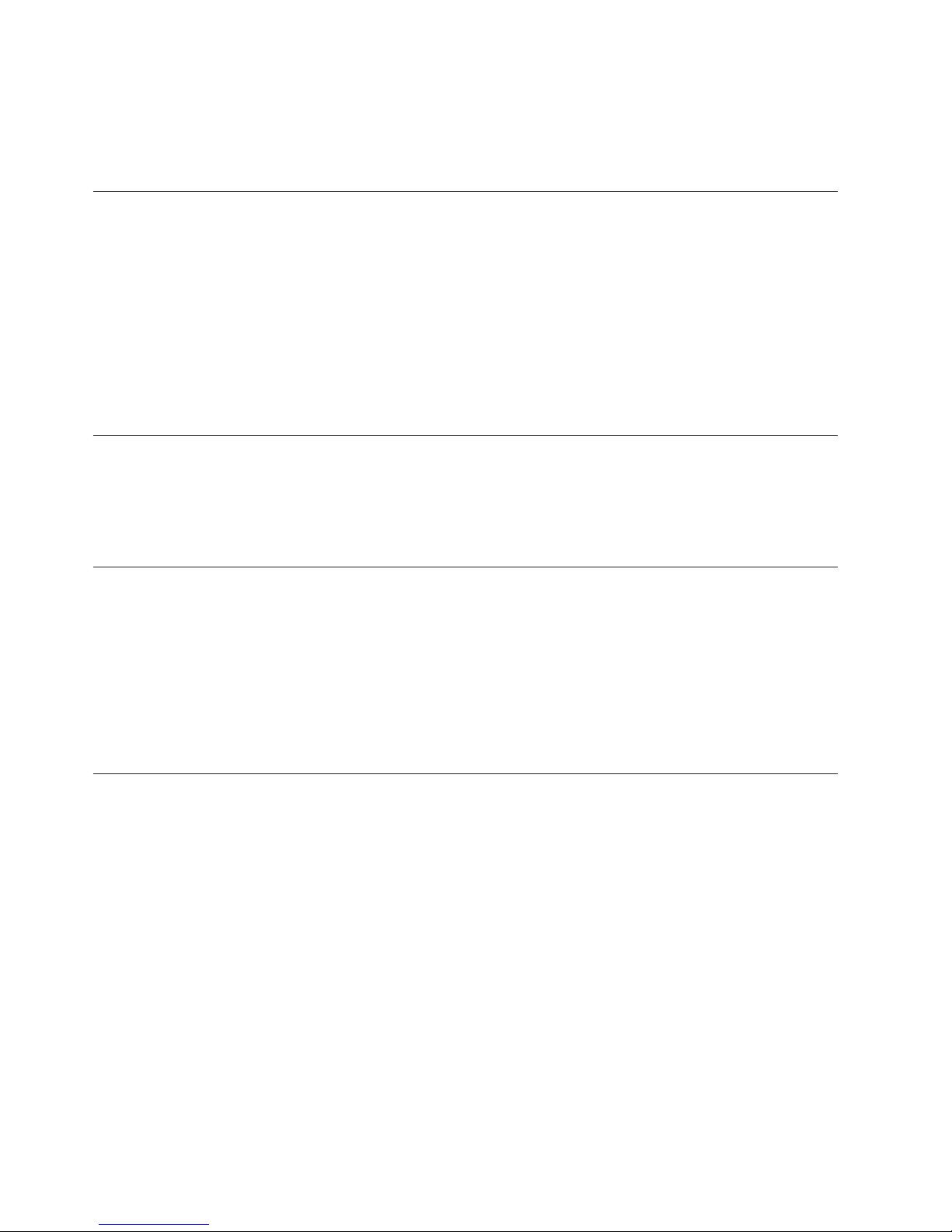
v Oppgi maskintype, modell og serienummer. Hvis du trenger service eller teknisk
støtte, blir du sannsynligvis spurt om disse opplysningene. Du finner flere
opplysninger i sikkerhetsinformasjonen og garantiopplysningene som ble levert
med maskinen.
Oppdatere operativsystemet
Microsoft legger ut oppdateringer for de ulike operativsystemene på Microsofts
nettsted for Windows-oppdateringer. Nettstedet finner automatisk ut hvilke
Windows-oppdateringer som er tilgjengelige for din datamaskin, og viser bare
disse oppdateringene på listen. Oppdateringene kan bestå av sikkerhetsrettelser,
nye versjoner av Windows-komponenter (for eksempel Medieavspilling), rettelser
til andre deler av Windows-operativsystemet eller forbedringer.
Hvis du vil vite mer om hvordan du oppdaterer operativsystemet, kan du åpne
hjelpen på systemet (Access Help). “Access Help” på side 42 inneholder
informasjon om hvordan du åpner hjelpen.
Installere andre operativsystemer
Hvis du installerer et operativsystem selv, må du følge instruksjonene som fulgte
med operativsystemets CDer eller disketter. Husk å installere alle driverne etter at
du har installert operativsystemet. Det følger vanligvis med installeringsveiledning
sammen med driverne.
Oppdatere antivirusprogramvaren
Maskinen leveres med antivirusprogramvare som du kan bruke til å oppdage og
fjerne datavirus. Lenovo har installert en fullstendig versjon av
antivirusprogramvare på harddisken med 90 dagers gratis abonnement. Etter 90
dager må du hente en ny virusdefinisjon.
Hvis du vil vite mer om hvordan du oppdaterer antivirusprogramvaren, kan du
åpne hjelpen på systemet (Access Help). “Access Help” på side 42 inneholder
informasjon om hvordan du åpner hjelpen.
Slå av maskinen
Når du slår av maskinen, må du bruke den normale avslutningsprosedyren for
operativsystemet. Da unngår du å miste data som ikke er lagret, og du unngår
skade på programmene. Du avslutter Microsoft Windows-operativsystemet ved å
åpne Start-menyen på Windows-skrivebordet og klikke på Avslutt. Velg Avslutt fra
menyen og klikk på OK.
12 Brukerhåndbok
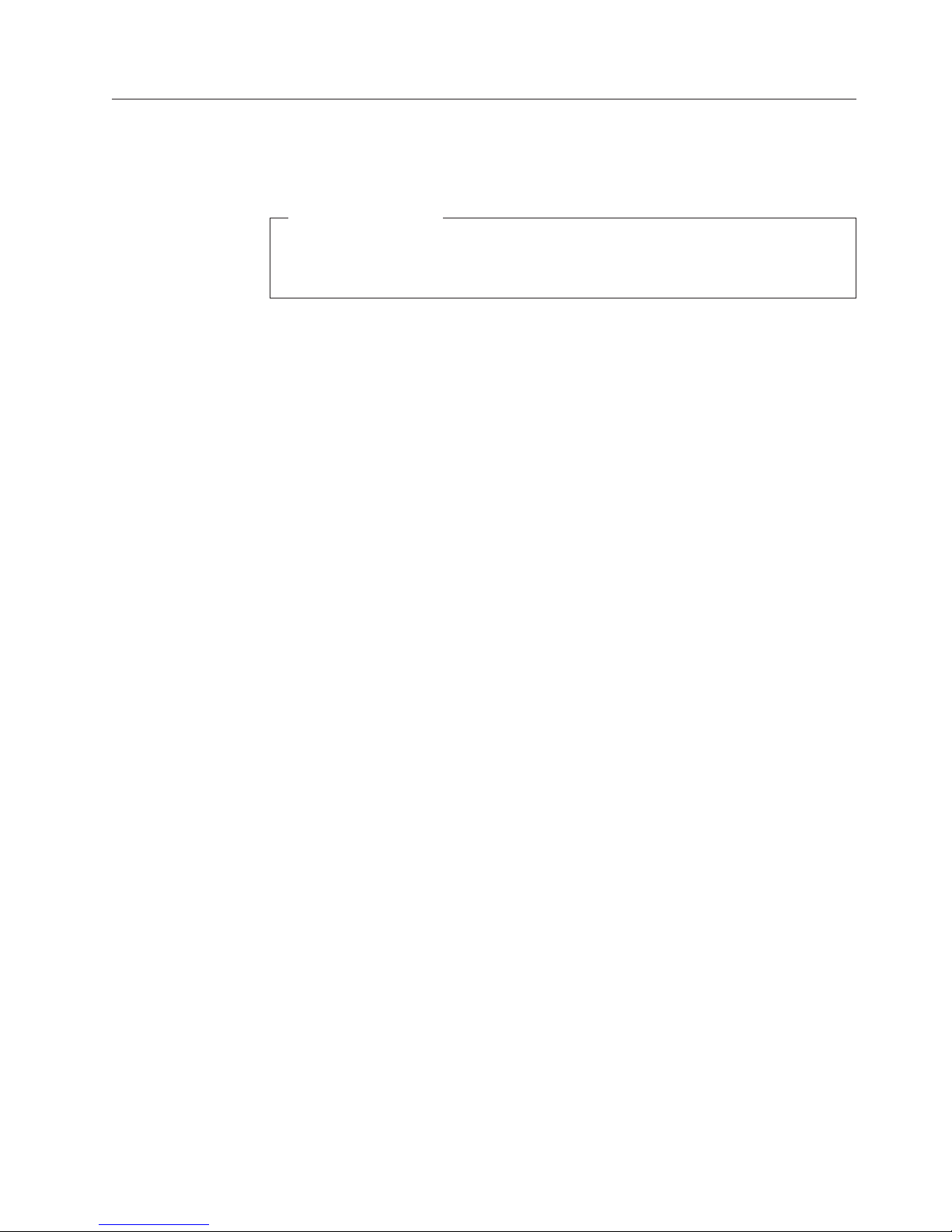
Utstyr
Denne delen inneholder en oversikt over maskinens deler og forhåndsinstallert
programvare.
Systeminformasjon
Informasjonen nedenfor dekker en rekke forskjellige modeller. Du finner
opplysninger om din modell i Setup Utility-programmet. Se Kapittel 5, “Bruke
Setup Utility-programmet”, på side 21.
Mikroprosessor
v AMD Athlon 64
v AMD Sempron
v Intel Pentium 4-prosessor med HyperThreading-teknologi
v Intel Pentium D-prosessor
v Intel Celeron-prosessor
v Intel Celeron D-prosessor
v Intel Core 2 Duo-prosessor
v Intern hurtigbuffer (størrelsen varierer avhengig av modelltype)
Minne
v Støtte for to DDR2 DIMM-moduler (Double Data Rate 2 Dual Inline Memory
Modules)
v Støtte for fire DDR2 DIMM-moduler (på enkelte modeller)
v FLASH-minne for systemprogrammer (varierer avhengig av modelltype)
Interne
stasjoner
v 3,5-tommers (tynn) diskettstasjon (på enkelte modeller)
v Intern SATA-harddiskstasjon (Serial Advanced Technology Attachment)
v Optisk stasjon (på enkelte modeller)
Skjermsystem
v En integrert grafikkontroller for en VGA-skjerm (Video Graphics Array)
v En PCI Express x16-skjermkortkontakt på systembordet
Lydsystem
v HD med ADI 1988A Audio Codec (på enkelte modeller)
v HD med ALC 888 Audio Codec (på enkelte modeller)
v Mikrofon- og lydlinjeutgang-/hodetelefonkontakter på frontpanelet
v Mikrofon-, linjeinngang- og linjeutgang-/hodetelefonkontakter på bakpanelet (på
enkelte modeller)
v Mikrofon-, linjeinngang-, linjeutgang-/hodetelefon-, bakre Surround-, C/LFE- og
SPDIF-ut-kontakter på bakpanelet (på enkelte modeller)
v Intern monohøyttaler (på enkelte modeller)
Tilknytning
v 10/100 Mbps integrert Ethernet-kontroller (på enkelte modeller)
v 10/100/1000 Mbps integrert Ethernet-kontroller (på enkelte modeller)
Kapittel 3. Klargjøre datamaskinen 13
